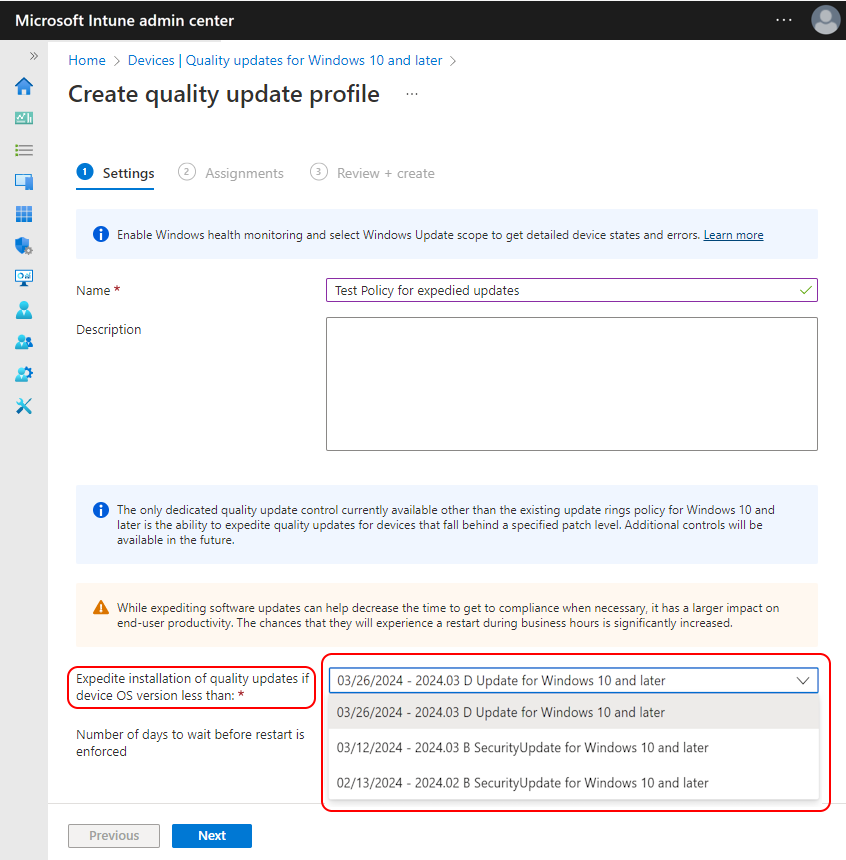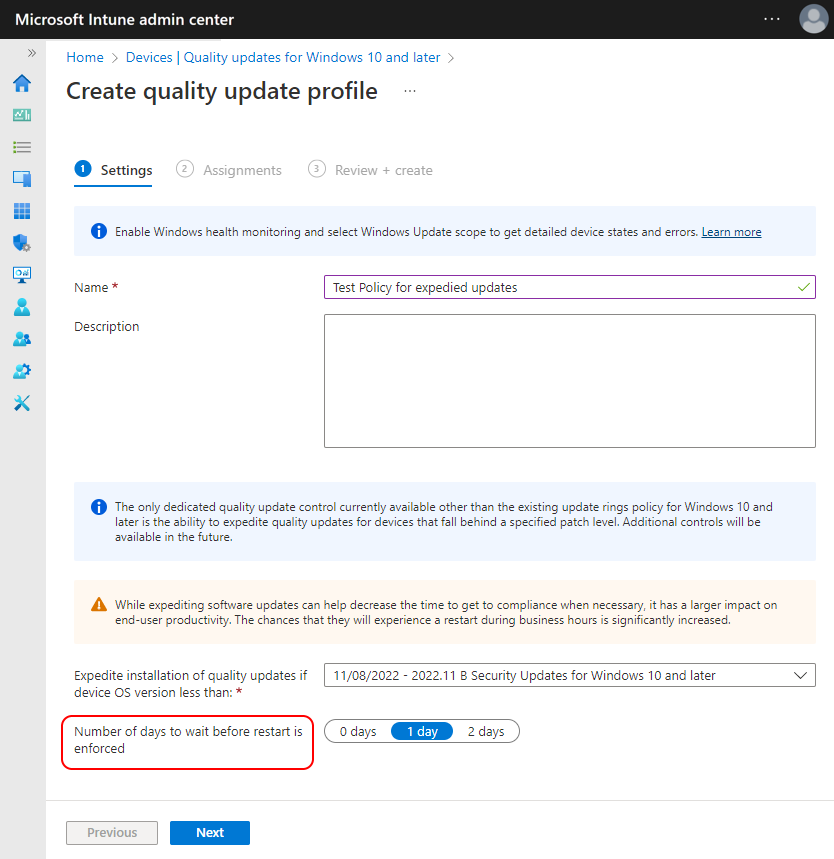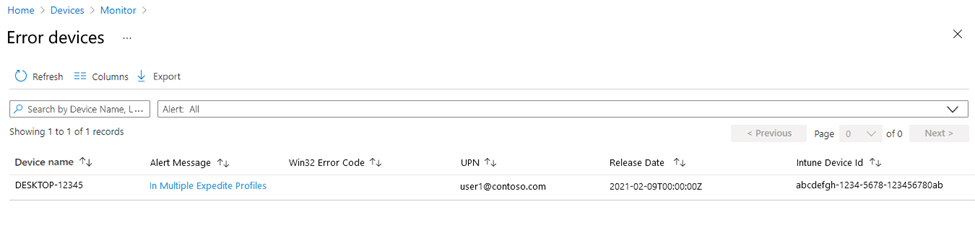Przyspieszanie aktualizacji jakości systemu Windows w Microsoft Intune
Dzięki aktualizacjom jakości dla zasad Windows 10 i nowszych można przyspieszyć instalację najnowszych aktualizacji zabezpieczeń Windows 10/11 na urządzeniach zarządzanych za pomocą Microsoft Intune. Wdrażanie przyspieszonych aktualizacji odbywa się bez konieczności wstrzymywania lub edytowania istniejących comiesięcznych zasad aktualizacji. Na przykład można przyspieszyć określoną aktualizację w celu ograniczenia zagrożenia bezpieczeństwa, gdy normalny proces aktualizacji nie będzie wdrażał aktualizacji przez pewien czas.
Nie wszystkie aktualizacje można przyspieszyć. Obecnie tylko aktualizacje zabezpieczeń Windows 10/11, które można przyspieszyć, są dostępne do wdrożenia z zasadami aktualizacji jakości. Aby zarządzać regularnymi comiesięcznymi aktualizacjami jakości, użyj pierścieni aktualizacji dla Windows 10 i późniejszych zasad.
Jak działają przyspieszone aktualizacje
Dzięki przyspieszonym aktualizacjom można przyspieszyć instalację aktualizacji jakości, takich jak najnowsza wersja poprawki we wtorek lub aktualizacja zabezpieczeń poza pasmem dla błędu zero-day.
Przyspieszone zasady aktualizacji tymczasowo zastępują odroczenia i inne ustawienia, aby zainstalować aktualizacje tak szybko, jak to możliwe. Ten proces umożliwia urządzeniom rozpoczęcie pobierania i instalowania przyspieszonej aktualizacji bez konieczności oczekiwania na zaewidencjonowanie aktualizacji przez urządzenie.
Rzeczywisty czas wymagany przez urządzenie do uruchomienia aktualizacji zależy od łączności z Internetem urządzenia, czasu skanowania, tego, czy kanały komunikacyjne do urządzenia działają, oraz innych czynników, takich jak czas przetwarzania w chmurze.
Dla każdej przyspieszonej zasady aktualizacji należy wybrać pojedynczą aktualizację do wdrożenia na podstawie daty jej wydania. Przy użyciu daty wydania nie trzeba tworzyć oddzielnych zasad w celu wdrożenia różnych wystąpień tej aktualizacji na urządzeniach z różnymi wersjami systemu Windows, takimi jak Windows 10 wersji 1809, 1909 itd.
Windows Update ocenia kompilację i architekturę każdego urządzenia, a następnie dostarcza wersję aktualizacji, która ma zastosowanie.
Tylko urządzenia wymagające aktualizacji otrzymują przyspieszoną aktualizację:
- Windows Update nie próbuje przyspieszyć aktualizacji dla urządzeń, które mają już poprawkę równą lub większą niż wersja aktualizacji.
- W przypadku urządzeń z niższą wersją kompilacji niż aktualizacja Windows Update potwierdza, że urządzenie nadal wymaga aktualizacji przed jej zainstalowaniem.
Ważna
W niektórych scenariuszach Windows Update może zainstalować aktualizację, która jest nowsza niż określona w zasadach przyspieszonej aktualizacji. Aby uzyskać więcej informacji na temat tego scenariusza, zobacz Informacje o instalowaniu najnowszej odpowiedniej aktualizacji w dalszej części tego artykułu.
Przyspiesz zasady aktualizacji ignoruj i zastąp wszelkie okresy odroczenia aktualizacji jakości dla wdrażanej wersji aktualizacji. Odroczenia aktualizacji jakości można skonfigurować przy użyciu Intune pierścieni aktualizacji systemu Windows i ustawienia okresu odroczenia aktualizacji jakości.
Gdy do ukończenia instalacji aktualizacji jest wymagane ponowne uruchomienie, zasady ułatwiają zarządzanie ponownym uruchomieniem. W zasadach można skonfigurować okres, przez który użytkownicy muszą ponownie uruchomić urządzenie, zanim zasady będą wymuszać automatyczne ponowne uruchomienie. Użytkownicy mogą również zaplanować ponowne uruchomienie lub pozwolić urządzeniu spróbować znaleźć najlepszy czas poza urządzeniami Aktywne godziny. Przed upływem terminu ponownego uruchomienia urządzenie wyświetla powiadomienia informujące użytkowników urządzeń o terminie ostatecznego i zawiera opcje planowania ponownego uruchomienia.
Jeśli urządzenie nie zostanie uruchomione ponownie przed upływem terminu ostatecznego, ponowne uruchomienie może nastąpić w środku dnia roboczego. Aby uzyskać więcej informacji na temat zachowania ponownego uruchamiania, zobacz Wymuszanie terminów zgodności aktualizacji.
Przyspieszone aktualizacje nie są zalecane w przypadku normalnej comiesięcznej obsługi aktualizacji jakości. Zamiast tego rozważ użycie ustawień terminu ostatecznego z pierścienia aktualizacji dla zasad Windows 10 i nowszych. Aby uzyskać informacje, zobacz Korzystanie z ustawień terminu ostatecznego w ustawieniach środowiska użytkownika w ustawieniach aktualizacji systemu Windows.
Wymagania wstępne
Ważna
Ta funkcja nie jest obsługiwana w środowiskach chmury GCC i GCC High/DoD.
Włączanie aktywacji subskrypcji przy użyciu istniejącego umowy EA nie ma zastosowania do środowisk GCC i GCC High/DoD w chmurze dla możliwości usług WuFB-DS.
Poniżej przedstawiono wymagania dotyczące kwalifikowania się do instalowania przyspieszonych aktualizacji jakości przy użyciu Intune:
Licencjonowanie:
Oprócz licencji na Intune organizacja musi mieć jedną z następujących subskrypcji, które zawierają licencję na usługę wdrażania Windows Update for Business:
- Windows 10/11 Enterprise E3 lub E5 (uwzględniono na platformie Microsoft 365 F3, E3 lub E5)
- Windows 10/11 Education A3 lub A5 (uwzględniono na platformie Microsoft 365 A3 lub A5)
- Windows Virtual Desktop Access E3 lub E5
- Microsoft 365 Business Premium
Począwszy od listopada 2022 r., licencja usługi wdrażania Windows Update for Business (WUfB ds) zostanie sprawdzona i wymuszona.
Jeśli podczas tworzenia nowych zasad dla funkcji, które wymagają usługi WUfB ds, zostanie zablokowana licencja na korzystanie z usługi WUfB za pośrednictwem Enterprise Agreement (EA), skontaktuj się ze źródłem licencji, takim jak zespół konta Microsoft lub partner, który sprzedał Ci licencje. Zespół lub partner konta może potwierdzić, że licencje dzierżawy spełniają wymagania licencyjne usługi WUfB ds. Zobacz Włączanie aktywacji subskrypcji przy użyciu istniejącego umowy EA.
Obsługiwane wersje Windows 10/11:
- Wersje Windows 10/11, które nadal obsługują obsługę, w architekturze x86 lub x64
Obsługiwane są tylko ogólnie dostępne kompilacje aktualizacji. Kompilacje w wersji zapoznawczej, w tym kanały beta i kanały deweloperskie, nie są obsługiwane w przypadku przyspieszonych aktualizacji.
Obsługiwane wersje Windows 10/11:
- Professional
- Enterprise
- Education
- Pro Education
- Pro for Workstations
Urządzenia muszą:
Zarejestruj się w Intune MDM.
Dołącz Microsoft Entra lub Microsoft Entra przyłączone hybrydowo. Dołączanie do miejsca pracy nie jest obsługiwane.
Mieć dostęp do punktów końcowych. Aby uzyskać szczegółową listę punktów końcowych wymaganych dla skojarzonych usług wymienionych tutaj, zobacz Punkty końcowe sieci.
- Windows Update
- Usługa wdrażania usługi Windows Update dla Firm
- Usługi powiadomień wypychanych systemu Windows: (zalecane, ale nie wymagane. Bez tego dostępu urządzenia mogą nie przyspieszyć aktualizacji do następnego codziennego sprawdzania dostępności aktualizacji).
Należy skonfigurować do pobierania Aktualizacje jakości bezpośrednio z usługi Windows Update.
Zainstaluj narzędzia Update Health Tools, które są zainstalowane z kb 4023057 — aktualizacja dla składników usługi Windows 10 Update Lub ręcznie z narzędzia Microsoft Download — Update Health Tools.
Uwaga
Windows 11, wersja 24H2 lub nowsza nie może zastosować kb 4023057, dotyczy to tylko Windows 11, wersja 23H2 i poniżej. Uaktualnienie do wersji 24H2 powoduje usunięcie bazy wiedzy 4023057, więc sprawdzanie instalacji bazy wiedzy nie jest już potrzebne.
Aby potwierdzić obecność narzędzi Update Health Tools na urządzeniu:
- Poszukaj folderu C:\Program Files\Microsoft Update Health Tools lub zapoznaj się z artykułem Services or Add Remove Programs for Microsoft Update Health Tools (Usługi lub Dodaj programy usuwania dla narzędzi Microsoft Update Health Tools).
- Jako Administracja (lub z Intune) uruchom następujący skrypt programu PowerShell:
### Check for the Microsoft Update Health Service; if found, no remediation is needed.
if (Get-Service -Name "Microsoft Update Health Service" -ErrorAction SilentlyContinue) {
Write-Host "Microsoft Update Health Service is present."
Exit 0
} else {
Write-Host "Microsoft Update Health Service is missing."
Exit 1
}
Jeśli skrypt zwraca wartość 1, urządzenie ma klienta UHS. Jeśli skrypt zwróci wartość 0, urządzenie nie ma klienta UHS.
Ustawienia urządzenia:
Aby uniknąć konfliktów lub konfiguracji, które mogą blokować instalację przyspieszonych aktualizacji, skonfiguruj urządzenia w następujący sposób. Do zarządzania tymi ustawieniami można użyć pierścieni aktualizacji Intune dla zasad Windows 10 i nowszych.
| Ustawienie pierścienia aktualizacji | Zalecana wartość |
|---|---|
| Włączanie kompilacji w wersji wstępnej | To ustawienie powinno mieć wartość Nieskonfigurowane. Kompilacje w wersji zapoznawczej, w tym kanały beta i kanały deweloperskie, nie są obsługiwane w przypadku przyspieszonych aktualizacji. |
| Zachowanie automatycznej aktualizacji |
Resetuj do wartości domyślnej Inne wartości mogą powodować słabe środowisko użytkownika i spowalniać proces przyspieszania aktualizacji. |
| Zmienianie poziomu aktualizacji powiadomień | Użyj dowolnej wartości innej niż Wyłącz wszystkie powiadomienia, w tym ostrzeżenia ponownego uruchamiania |
Aby uzyskać więcej informacji na temat tych ustawień, zobacz Zasady CSP — Update.
zasady grupy ustawienia zastępują zasady zarządzania urządzeniami przenośnymi, a poniższa lista ustawień zasady grupy może zakłócać działanie przyspieszonych zasad. Na urządzeniach, na których te ustawienia były zarządzane przez zasady grupy, przywróć je do ustawień domyślnych urządzenia (Nie skonfigurowano):
- CorpWuURL — określ lokalizację intranetowej usługi aktualizacji firmy Microsoft.
- AutoUpdateCfg — konfigurowanie automatycznego Aktualizacje.
- DeferFeatureUpdates — wybierz, kiedy zostaną odebrane kompilacje wersji zapoznawczej i Aktualizacje funkcji.
- Wyłącz podwójne skanowanie — nie zezwalaj na zasady odroczenia aktualizacji, aby powodować skanowanie w Windows Update.
Monitorowanie i raportowanie:
Aby można było monitorować wyniki i stan aktualizacji dla przyspieszonych aktualizacji, dzierżawa Intune musi włączyć zbieranie danych.
Ograniczenia dotyczące urządzeń przyłączonych do miejsca pracy
Intune zasad dotyczących aktualizacji jakości dla Windows 10 i nowszych wymagają korzystania z usług wdrażania Windows Update for Business (WUfB) i Windows Update for Business (WUfB ds). W przypadku, gdy usługa WUfB obsługuje urządzenia WPJ, usługa WUfB ds zapewnia dodatkowe możliwości, które nie są obsługiwane w przypadku urządzeń WPJ.
Aby uzyskać więcej informacji na temat ograniczeń WPJ dotyczących zasad Intune Windows Update, zobacz Ograniczenia zasad dla urządzeń przyłączonych do miejsca pracy w temacie Zarządzanie aktualizacjami oprogramowania Windows 10 i Windows 11 w Intune.
Tworzenie i przypisywanie przyspieszonej aktualizacji jakości
Zaloguj się do Centrum administracyjnego usługi Microsoft Intune.
Wybierz pozycję Urządzenia>Zarządzaj aktualizacjami>Windows 10 a następnie aktualizujekartę >Aktualizacje> jakości Utwórz profil.
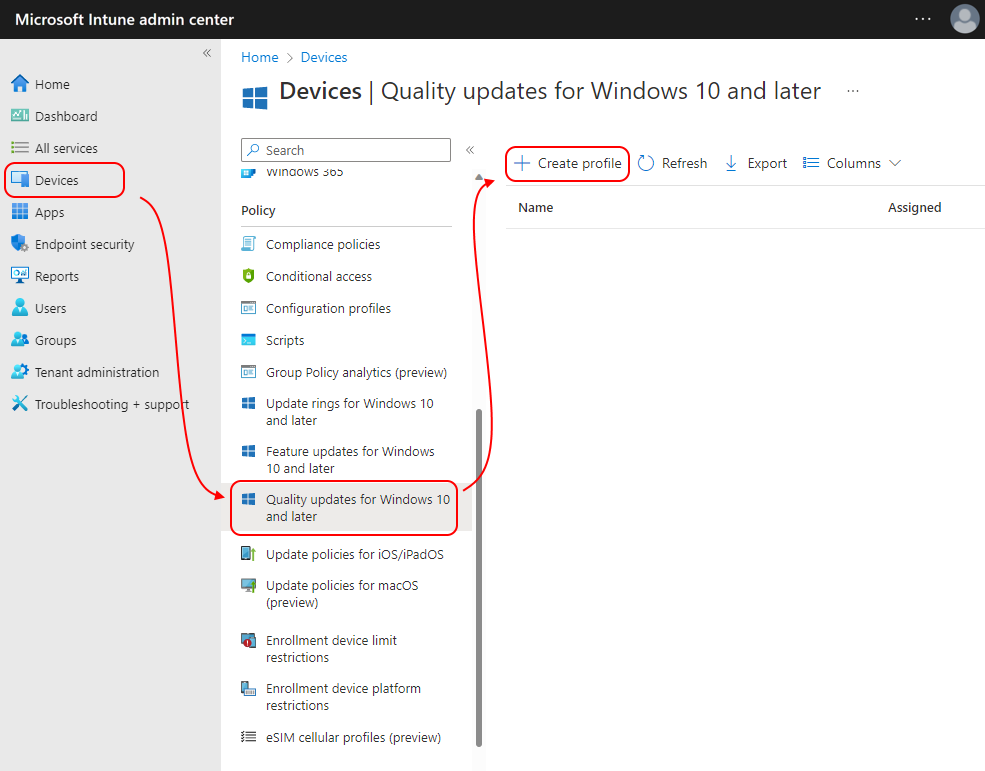
W obszarze Ustawienia wprowadź następujące właściwości, aby zidentyfikować ten profil:
Nazwa: wprowadź opisową nazwę profilu. Nadaj nazwę profilom, aby można było je później łatwo rozpoznać.
Opis: wprowadź opis profilu. To ustawienie jest opcjonalne, ale zalecane.
W obszarze Ustawienia skonfiguruj przyspieszoną instalację aktualizacji jakości, jeśli wersja systemu operacyjnego urządzenia jest mniejsza niż. Wybierz aktualizację, którą chcesz przyspieszyć z listy rozwijanej. Lista zawiera tylko aktualizacje, które można przyspieszyć.
Porada
Opcjonalne aktualizacje jakości systemu Windows nie mogą być przyspieszone i nie będą dostępne do wybrania.
Podczas wybierania aktualizacji:
Aktualizacje są identyfikowane według daty ich wydania i można wybrać tylko jedną aktualizację dla zasad.
Aktualizacje, które zawierają literę B w ich nazwie, identyfikują aktualizacje, które zostały wydane w ramach wtorkowego zdarzenia poprawki. Litera B wskazuje, że aktualizacja została wydana w drugi wtorek miesiąca.
Aktualizacje zabezpieczeń dla Windows 10/11, które zwalniają poza pasmem z poprawki wtorek może być przyspieszone. Zamiast litery B wydania poprawek poza pasmem mają różne identyfikatory.
Podczas wdrażania aktualizacji Windows Update zapewnia, że każde urządzenie, które odbiera zasady, instaluje wersję aktualizacji, która ma zastosowanie do tej architektury urządzeń i jej bieżącej wersji systemu Windows, takiej jak wersja 1809, 2004 itd.
Non-Security Expedite Aktualizacje: zawiera poprawki jakości po poprzedniej wersji B / Security. Administratorzy mogą przyspieszyć instalację najnowszej odpowiedniej aktualizacji jakości na urządzeniach bez oczekiwania na okres odroczenia.
Aktualizacje bez słowa SecurityUpdate wskazuje, że nie jest to aktualizacja zabezpieczeń. Aktualizacje, które zawierają literę D w ich nazwie, identyfikują aktualizacje, które są wydawane od najnowszej poprawki wtorek tydzień zabezpieczeń. Może być również widoczna aktualizacja OOB 2024.01 (wersje poprawek poza pasmem ). Objaśnienie comiesięcznej aktualizacji systemu Windows
Aktualizacje niezwiązane z zabezpieczeniami są wyświetlane tylko wtedy, gdy jest to najnowsza wersja. Lista rozwijana jest aktualizowana w celu wyświetlenia dwóch najnowszych aktualizacji zabezpieczeń, w tym aktualizacji poza pasmem. Jeśli najnowsza aktualizacja niezwiązana z zabezpieczeniami jest nowsza niż najnowsza aktualizacja zabezpieczeń, aktualizacja niezwiązana z zabezpieczeniami jest również uwzględniona na liście rozwijanej. W związku z tym czasami są wyświetlane dwie aktualizacje, a w innym czasie są wyświetlane trzy aktualizacje.
Porada
Aby uzyskać więcej informacji, zobacz blog Windows 10 update servicing cadence — Microsoft Tech Community.
Aktualizacje niezwiązane z zabezpieczeniami są stosowane do urządzeń Windows 11. Jeśli Windows 10 urządzenia są przypisane do zasad przyspieszenia, które ustawiają wersję D, te urządzenia nie są przyspieszone i wyświetlają alert w następujących raportach.
- Raporty>Windows Aktualizacje>Reports Tab >Windows Expedited Update Report
- Urządzeń>Zarządzanie aktualizacjami>Windows 10 i nowszych> aktualizacji karta >MonitorPrzyspieszone zasady aktualizacji jakości z kafelkiem alertów i kliknij tytuł.
W obszarze Ustawienia skonfiguruj liczbę dni oczekiwania przed wymuszonym ponownym uruchomieniem. W tym ustawieniu wybierz, jak szybko po zainstalowaniu aktualizacji urządzenie zostanie automatycznie uruchomione ponownie, aby ukończyć instalację aktualizacji. Możesz wybrać od zera do dwóch dni. Automatyczne ponowne uruchomienie zostanie anulowane, jeśli urządzenie zostanie ponownie uruchomione ręcznie przed upływem terminu ostatecznego. Jeśli aktualizacja nie wymaga ponownego uruchomienia, to ustawienie nie jest wymuszane.
Ustawienie 0 dni oznacza, że po zainstalowaniu aktualizacji przez urządzenie użytkownik jest powiadamiany o ponownym uruchomieniu i ma ograniczony czas na zapisanie pracy.
Ważna
To środowisko może mieć wpływ na produktywność użytkowników. Rozważ użycie go dla tych urządzeń lub aktualizacji, które muszą zostać ukończone i ponownie uruchomić urządzenie tak szybko, jak to możliwe.
Ustawienie 1 dzień lub 2 dni zapewnia użytkownikom urządzenia elastyczność zarządzania ponownym uruchomieniem przed jego wymuszonym. Te ustawienia odpowiadają automatycznemu opóźnieniu ponownego uruchamiania wynoszącemu 24 lub 48 godzin po zainstalowaniu aktualizacji na urządzeniu.
W obszarze Przypisania wybierz pozycję Dodaj grupy , a następnie wybierz pozycję urządzenia lub grupy użytkowników, aby przypisać zasady.
W obszarze Przeglądanie i tworzenie wybierz pozycję Utwórz. Po utworzeniu zasad są wdrażane w przypisanych grupach.
Identyfikowanie najnowszej odpowiedniej aktualizacji
Istnieją pewne scenariusze, w których zasady przyspieszania aktualizacji skutkują instalacją nowszej aktualizacji niż określona w zasadach. Ten wynik występuje, gdy nowsza aktualizacja obejmuje i przekracza określoną aktualizację, a nowsza aktualizacja jest dostępna przed zaewidencjonowaniem urządzenia w celu zainstalowania aktualizacji określonej w zasadach przyspieszonej aktualizacji. Szczegółowy przykład tego scenariusza przedstawiono w dalszej części tego artykułu.
Zainstalowanie najnowszej aktualizacji jakości zmniejsza zakłócenia w działaniu urządzenia i użytkownika podczas stosowania korzyści wynikających z zamierzonej aktualizacji. Pozwala to uniknąć konieczności instalowania wielu aktualizacji, które mogą wymagać oddzielnych ponownych uruchomień.
Nowsza aktualizacja jest wdrażana po spełnieniu następujących warunków:
Urządzenie nie jest objęte zasadami odroczenia, które blokują instalację nowszej aktualizacji. W takim przypadku ostatnio dostępną aktualizacją, która nie jest odroczona, jest aktualizacja, która może zostać zainstalowana.
Podczas procesu przyspieszania aktualizacji urządzenie uruchamia nowe skanowanie, które wykrywa nowszą aktualizację. Może to wystąpić ze względu na czas:
- Po ponownym uruchomieniu urządzenia w celu ukończenia instalacji
- Gdy urządzenie uruchamia codzienne skanowanie
- Gdy nowa aktualizacja stanie się dostępna
Gdy skanowanie identyfikuje nowszą aktualizację, Windows Update próbuje zatrzymać instalację oryginalnej aktualizacji, anulować ponowne uruchomienie, a następnie uruchomić pobieranie i instalację nowszej aktualizacji.
Chociaż przyspieszone zasady aktualizacji zastąpią odroczenie aktualizacji dla wersji aktualizacji określonej w zasadach, nie zastępują odroczeń, które obowiązują dla żadnej innej wersji aktualizacji.
Przykład instalowania przyspieszonej aktualizacji
Poniższa sekwencja zdarzeń zawiera przykład sposobu, w jaki dwa urządzenia o nazwie Test-1 i Test-2 instalują aktualizację na podstawie aktualizacji jakości dla zasad Windows 10 i nowszych przypisanych do urządzeń.
Każdego miesiąca administratorzy Intune wdrażają najnowsze aktualizacje jakości Windows 10 w czwarty wtorek miesiąca. Ten okres daje im dwa tygodnie po zdarzeniu poprawki wtorek, aby zweryfikować aktualizacje w ich środowisku, zanim wymusi instalację aktualizacji.
W dniu 19 stycznia 2021 r. urządzenia Test-1 i Test-2 zainstalują najnowszą aktualizację jakości z poprawki wtorek wydania 12 stycznia. Następnego dnia oba urządzenia są wyłączone przez użytkowników, którzy wyjeżdżają na wakacje.
W dniu 9 lutego administrator Intune tworzy zasady przyspieszające instalację poprawki w wersji 02.09.2021–2021.02 B Security Aktualizacje dla Windows 10 w celu zabezpieczenia urządzeń firmowych przed krytycznym zagrożeniem, które zostanie rozwiązane przez aktualizację. Zasady przyspieszenia są przypisywane do grupy urządzeń, które obejmują zarówno test-1 , jak i test-2. Wszystkie urządzenia w tej grupie, które są aktywne, odbierają i instalują zasady przyspieszonej aktualizacji.
W przypadku wtorkowego wydarzenia z poprawką z 9 marca nowa aktualizacja jakości zostanie wydana w wersji 03/09/2021 – 2021.03 B Security Aktualizacje for Windows 10. Nie ma żadnych krytycznych problemów, które wymagają przyspieszonego wdrożenia tej aktualizacji, ale administratorzy znajdują możliwy konflikt. Aby zapewnić czas na zapoznanie się z możliwym problemem, administratorzy używają zasad pierścienia aktualizacji systemu Windows, aby utworzyć siedmiodniowe zasady odroczenia. Wszystkie zarządzane urządzenia nie mogą instalować tej aktualizacji do 14 marca.
Teraz rozważ następujące wyniki dla testów Test-1 i Test-2 w zależności od tego, kiedy każdy z nich jest ponownie włączony:
Test-1 — 12 marca test-1 jest ponownie włączony, łączy się z siecią i otrzymuje przyspieszone powiadomienia o aktualizacji:
- Windows Update określa, że test-1 musi jeszcze przyspieszyć instalację aktualizacji zgodnie z zasadami.
- Ponieważ aktualizacja z 9 marca zastępuje aktualizację z lutego, Windows Update może zainstalować aktualizację z 9 marca.
- Istnieje aktywne odroczenie aktualizacji marcowej, która wygaśnie dopiero 14 marca.
Wynik: jeśli zasady odroczenia aktualizacji marcowej są nadal aktywne i blokują instalację tej aktualizacji, urządzenie Device-1 instaluje aktualizację z lutego zgodnie z konfiguracją zasad.
Test-2 — 20 marca program Test-2 jest ponownie włączony, łączy się z siecią i otrzymuje powiadomienia o przyspieszonej aktualizacji:
- Windows Update określa, że test-2 nadal musi przyspieszyć instalację aktualizacji zgodnie z zasadami.
- Ponieważ aktualizacja z 9 marca zastępuje aktualizację z lutego, Windows Update może zainstalować aktualizację z 9 marca.
- Nie ma już aktywnego odroczenia aktualizacji marcowej.
Wynik: gdy zasady odroczenia aktualizacji z marca wygasły, test-2 instaluje nowszą aktualizację z marca, pomijając aktualizację z lutego i instalując nowszą aktualizację, niż określono w zasadach.
Zarządzanie zasadami w celu przyspieszenia aktualizacji jakości
W centrum administracyjnym przejdź do pozycji Urządzenia>według platformy>Zarządzanie aktualizacjami> systemuWindows>Windows 10 a następnie aktualizuje kartę Aktualizacje>jakości i wybierz zasady, które chcesz zarządzać. Zasady zostaną otwarte w okienku Przegląd .
W tym okienku możesz:
Wybierz pozycję Usuń, aby usunąć zasady z Intune. Usunięcie zasad powoduje usunięcie ich z Intune, ale nie spowoduje odinstalowania aktualizacji, jeśli instalacja została już ukończona. Windows Update podejmie próbę anulowania wszelkich instalacji w toku, ale nie można zagwarantować pomyślnego anulowania instalacji w toku.
Wybierz pozycję Właściwości , aby zmodyfikować wdrożenie. W okienku Właściwości wybierz pozycję Edytuj , aby otworzyć ustawienia, tagi zakresu lub przypisania, w których można następnie zmodyfikować wdrożenie.
Monitorowanie i raportowanie
Aby można było monitorować wyniki i stan aktualizacji dla przyspieszonych aktualizacji, dzierżawa Intune musi włączyć zbieranie danych.
Po utworzeniu zasad można monitorować wyniki, stan aktualizacji i błędy z następujących raportów.
Raport podsumowania
Ten raport przedstawia bieżący stan wszystkich urządzeń w profilu i zawiera omówienie liczby urządzeń w toku instalowania aktualizacji, ukończenia instalacji lub wystąpienia błędu.
Zaloguj się do Centrum administracyjnego usługi Microsoft Intune.
Wybierz pozycję Raporty>aktualizacje systemu Windows. Na karcie Podsumowanie można wyświetlić tabelę Aktualizacje przyspieszonej jakości systemu Windows .
Aby uzyskać więcej informacji, wybierz kartę Raporty , a następnie pozycję Przyspieszony raport aktualizacji systemu Windows.
Kliknij link Wybierz przyspieszony profil aktualizacji.
Z listy profilów wyświetlanych po prawej stronie wybierz profil, aby wyświetlić wyniki.
Wybierz przycisk Generuj raport .
Raport urządzenia
Ten raport może pomóc w znalezieniu urządzeń z alertami lub błędami i może pomóc w rozwiązywaniu problemów z aktualizacjami.
Zaloguj się do centrum administracyjnego Microsoft Intune
Wybierz pozycję Monitor urządzeń>.
Na liście raportów monitorowania przewiń do sekcji Aktualizacje oprogramowania i wybierz pozycję Błędy przyspieszonej aktualizacji systemu Windows.
Z listy profilów wyświetlanych po prawej stronie wybierz profil, aby wyświetlić wyniki.
Stany aktualizacji
| Stan aktualizacji | Aktualizowanie stanu podrzędnego | Definicja |
|---|---|---|
| Oczekujące | Sprawdzanie poprawności | Urządzenie zostało dodane do zasad w usłudze i rozpoczęto sprawdzanie, czy urządzenie może być przyspieszone. |
| Oczekujące | Zaplanowane | Urządzenie przeszły weryfikację i zostaną przyspieszone. |
| Oferuje | OfferReady | Do urządzenia wysłano przyspieszone instrukcje. |
| Instalowanie | OfferReceived | Urządzenie przeskanowane pod kątem Windows Update i aktualizacja ma zastosowanie, ale nie rozpoczęto jeszcze pobierania. |
| Instalowanie | PobierzStart | Urządzenie zaczęło pobierać aktualizację. |
| Instalowanie | DownloadComplete | Urządzenie pobrało aktualizację. |
| Instalowanie | InstallStart | Urządzenie zaczęło instalować aktualizację. |
| Instalowanie | InstallComplete | Urządzenie zakończyło instalowanie aktualizacji. Jeśli aktualizacja nie zawiera błędu aktualizacji, urządzenie powinno szybko przejść do pozycji RestartRequired lub UpdateInstalled. |
| Instalowanie | RestartRequired | Instalacja jest zakończona i wymaga ponownego uruchomienia. |
| Instalowanie | RestartInitiated | Urządzenie zostało uruchomione ponownie. |
| Instalowanie | Uruchom ponownieuzupełnianie | Urządzenie zakończyło ponowne uruchomienie. |
| Zainstalowana | UpdateInstalled | Aktualizacja została pomyślnie ukończona. |
Następne kroki
- Konfigurowanie pierścieni aktualizacji dla Windows 10 i nowszych
- Konfigurowanie aktualizacji funkcji dla Windows 10 i nowszych
- Korzystanie z raportów zgodności z usługą Windows Update
- Wyświetlanie informacji o wersji systemu Windows